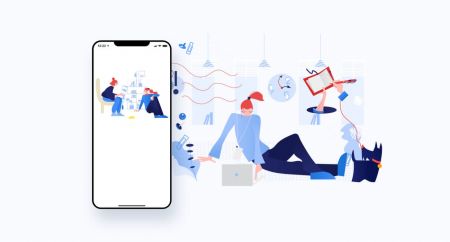CoinMetro Számla - Coinmetro Hungary - Coinmetro Magyarország
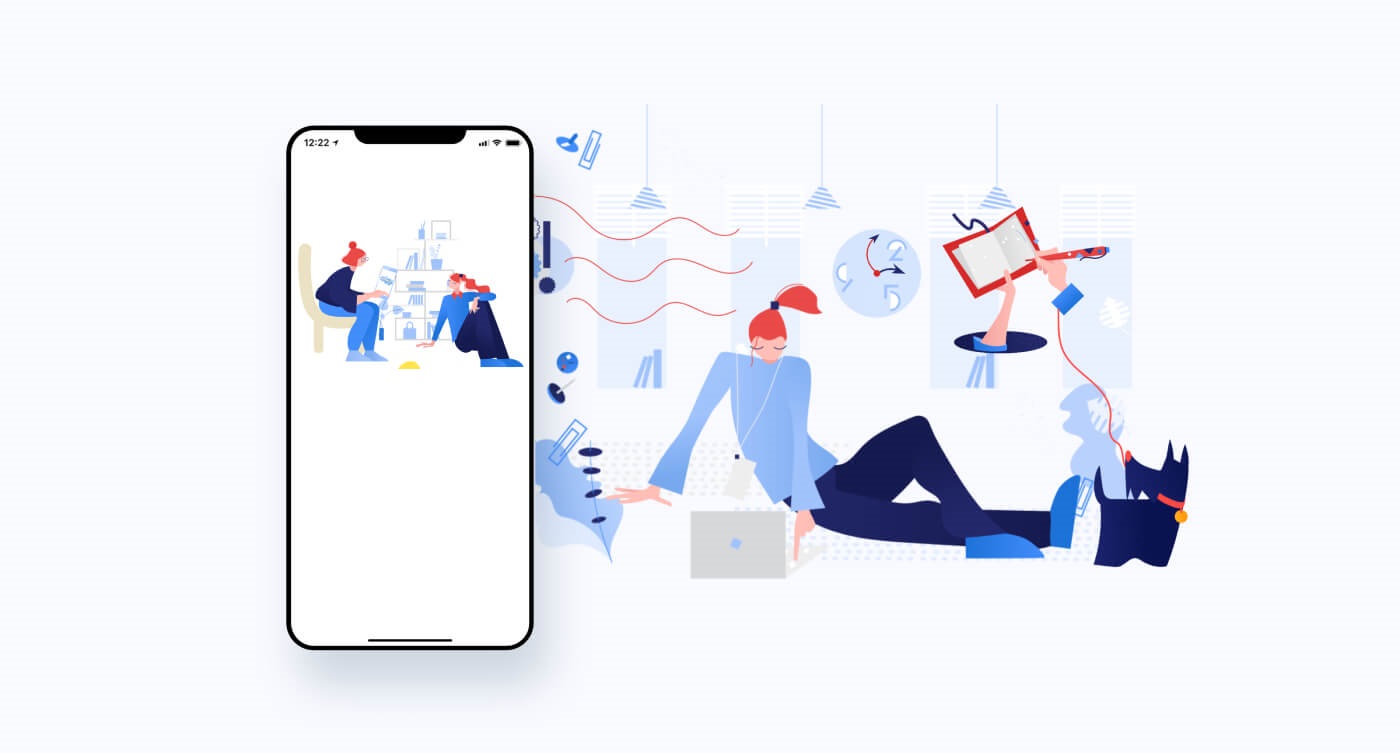
- Nyelv
-
English
-
العربيّة
-
简体中文
-
हिन्दी
-
Indonesia
-
Melayu
-
فارسی
-
اردو
-
বাংলা
-
ไทย
-
Tiếng Việt
-
Русский
-
한국어
-
日本語
-
Español
-
Português
-
Italiano
-
Français
-
Deutsch
-
Türkçe
-
Nederlands
-
Norsk bokmål
-
Svenska
-
Tamil
-
Polski
-
Filipino
-
Română
-
Slovenčina
-
Zulu
-
Slovenščina
-
latviešu valoda
-
Čeština
-
Kinyarwanda
-
Українська
-
Български
-
Dansk
-
Kiswahili
Hogyan nyissunk számlát a Coinmetron
Hogyan nyissunk fiókot a Coinmetron a Facebookon
Arra is lehetősége van, hogy személyes Facebook-fiókjával regisztráljon fiókot, amit néhány egyszerű lépésben megtehet: 1.Lépjen a Coinmetro főoldalára, és válassza a [ Regisztrálás ] lehetőséget a jobb felső sarokban.

2. Kattintson a Facebook gombra.

3. Megnyílik a Facebook bejelentkező ablaka, ahol meg kell adnia azt az e-mail címet, amellyel regisztrált a Facebookon.
4. Adja meg a jelszót a Facebook-fiókjából.
5. Kattintson a „Bejelentkezés” gombra.
A Coinmetro hozzáférést kér az Ön nevéhez, profilképéhez és e-mail címéhez, miután rákattint a „Bejelentkezés” gombra. Kattintson a Folytatás gombra a...

Ezután azonnal a Coinmetro platformra kerül.
Hogyan nyissunk fiókot a Coinmetron a Google-lal
Alternatív megoldásként az egyszeri bejelentkezéssel is regisztrálhat Google- fiókjával , és egy gombnyomással bejelentkezhet.
1. Látogassa meg a Coinmetro kezdőlapját , és kattintson a [ Regisztráció ] lehetőségre a jobb felső sarokban.

2. Kattintson a Google gombra.

3. Megnyílik a Google fiók bejelentkezési ablaka, ahol meg kell adnia e-mail címét vagy telefonszámát, és kattintson a „ Tovább ” gombra.

4. Ezután adja meg Gmail jelszavát, és kattintson a " Tovább " gombra.

Ezt követően közvetlenül a Coinmetro platformra kerül, ha követi a szolgáltatás utasításait a Gmail-fiókjához.
Hogyan nyissunk fiókot a Coinmetro-n [PC]
1. Először is, menjen a Coinmetro kezdőlapjára , és kattintson a [ Regisztráció ] gombra.

2. Amikor a regisztrációs oldal betöltődött, adja meg [ Email ] címét, kattintson a [ Jelszó beállítása ] lehetőségre, és írja be a kódot. Miután elolvasta a Szolgáltatási feltételeket, kattintson az [ Elfogadom a Szolgáltatási feltételeket és az Adatvédelmi szabályzatot ] lehetőségre, mielőtt a [ Fiók létrehozása ] lehetőségre kattintana .

Ne feledje: Az Ön regisztrált e-mail fiókja szorosan kapcsolódik Coinmetro fiókjához, ezért tegyen óvintézkedéseket a biztonsága érdekében, és válasszon egy robusztus és bonyolult jelszót, amely nagy- és kisbetűket, számokat és szimbólumokat tartalmaz. Végül gondosan jegyezze fel a regisztrált e-mail fiók és a Coinmetro jelszavait.
3. Az 1-2 lépés végrehajtása után fiókja regisztrációja befejeződött.

4. Használhatja a Coinmetro platformot és elkezdheti a kereskedést.
Számlanyitás a Coinmetro-on [Mobile]
Nyisson fiókot a Coinmetro alkalmazáson keresztül
1. Nyissa meg a letöltött Coinmetro alkalmazást [ Coinmetro App iOS ] vagy [ Coinmetro App Android ], kattintson a [ Nincs fiókja? Regisztráció ] alul
2. Adja meg [ az Ön e-mail címe ] és [ Jelszó ], írja be a [ Jelszó ismétlése ] lehetőséget, olvassa el a szolgáltatási feltételeket, majd kattintson a [ Fiók létrehozása ] gombra az e-mail cím megerősítéséhez.

3. Kattintson az alábbi [ Verify Your Email] elemre az e-mailek ellenőrzéséhez.

4. Állítsa be a PIN kódot, majd kattintson a [ Confirm ] gombra.Most már bejelentkezhet a kereskedés megkezdéséhez!

5. Kattintson a [Verify] (Ellenőrzés) gombra , ha igazolni szeretné személyazonosságát. 6. A fiók regisztrációja befejeződött.


Nyisson fiókot a Coinmetro-n mobilweben
1. A regisztrációhoz válassza a [ Regisztráció ] lehetőséget a Coinmetro főoldalán
található menüből . 
2. Írja be az [ saját e-mail címét ], olvassa el a szolgáltatási feltételeket, majd kattintson a [ Fiók létrehozása ] gombra.

3. Ellenőrizze e-mailjét, ha nem kapta meg a fiókellenőrző linket, kattintson az [Email újraküldése] gombra .

3. Fiókja érvényesítéséhez kattintson az [ E-mail-cím ellenőrzése ] gombra.

4. A fiók regisztrációja befejeződött.

Töltse le a Coinmetro alkalmazást
Töltse le az Android Coinmetro alkalmazást
1. Nyissa meg az alábbi alkalmazást telefonján a Coinmetro elemre kattintva .
2. Kattintson a [Telepítés] gombra a letöltés befejezéséhez.
3. Nyissa meg a letöltött alkalmazást, hogy regisztráljon egy fiókot a Coinmetro alkalmazásban.

Töltse le a Coinmetro alkalmazást iOS-re
1. Töltse le a Coinmetro alkalmazásunkat az App Store-ból, vagy kattintson a Coinmetro Crypto Exchange lehetőségre .
2. Kattintson a [Get] gombra .

3. Várja meg, amíg a telepítés befejeződik. Ezután megnyithatja az alkalmazást, és regisztrálhat a Coinmetro alkalmazásban.

Gyakran Ismételt Kérdések (GYIK)
Mi a különbség a személyes és az üzleti fiók között?
A személyes számlák és az üzleti számlák között az a különbség, hogy ki tudja befizetni a fiat-ot a számlára;
-
A személyes számlákra csak annak a számlatulajdonosnak a nevén vezetett személyes bankszámlájáról érkezhet pénz, aki befejezte a profilellenőrzést.
-
Az üzleti számlákra csak ellenőrzött cégnév alatti bankszámlákról vagy az egyedüli haszonhúzó személyes számlájáról fogadhatnak pénzt.
Szükséges a program letöltése számítógépre vagy okostelefonra?
Nem, nem szükséges. Egyszerűen töltse ki a cég honlapján található űrlapot a regisztrációhoz és az egyéni fiók létrehozásához.
Hozzárendelhetek kedvezményezettet a Coinmetro számlámhoz?
Csak kivételes esetekben rendelhet kedvezményezettet Coinmetro számlájához. Minden beérkezett kedvezményezetti kérelmet átadunk megfelelőségi csapatunknak, és az megvizsgálja. Ha a kérelmet jóváhagyják, a kedvezményezett teljes hozzáférést kap az Ön Coinmetro számlájához.
Ha szeretne kedvezményezettet rendelni fiókjához, kérjük, e-mailben adja meg a következő adatokat:
-
A kedvezményezett hozzárendelésének oka,
-
az örökös teljes neve és születési ideje,
-
a kedvezményezett lakóhelye,
-
A kedvezményezettek e-mail címe.
Miután a fenti adatokkal rendelkezünk, e-mailben értesítjük a kedvezményezettet megerősítés céljából.
Hogyan jelentkezz be fiókba a Coinmetro-ban
Jelentkezzen be a Coinmetro-ba a Facebookon keresztül
Választhat arra is, hogy a Facebookon vagy az interneten keresztül jelentkezzen be Coinmetro-fiókjába. Csak annyit kell tennie, hogy:1. Menjen a Coinmetro főoldalára, és válassza a [ Bejelentkezés ] lehetőséget a jobb felső sarokban.

2. Kattintson a Facebook gombra.
.PNG)
3. Megnyílik a Facebook bejelentkezési ablak, ahol meg kell adnia a Facebookon való bejelentkezéshez használt [Email Address] -et.
4. Írja be a [Jelszót] a Facebook-fiókjából.
5. Kattintson a „Bejelentkezés” gombra. A Coinmetro hozzáférést kér a következőkhöz, miután a „Bejelentkezés”

gombra kattintott : a név, avatárt és a profilban használt e-mail címet. Kattintson a Folytatás gombra a név alatt...

Közvetlenül ezután a Coinmetro platformra kerül.
Jelentkezzen be a Coinmetroba a Google használatával
Valójában nagyon egyszerű bejelentkezni Coinmetro-fiókjába a Web by Gmail segítségével. A következő műveleteket kell végrehajtania, ha meg szeretné tenni:
1. Először látogasson el a Coinmetro kezdőlapjára , és kattintson a [ Bejelentkezés ] gombra a jobb felső sarokban.

2. Kattintson a Google gombra.

3. Megnyílik egy ablak a Google-fiókjába való bejelentkezéshez, írja be Gmail-címét, majd kattintson a "Tovább" gombra.

4. Ezután adja meg Gmail-fiókja jelszavát, és kattintson a „ Tovább ” gombra.

Ha betartja azokat az utasításokat, amelyeket a szolgáltatás ezt követően küld a Gmail-fiókjába, akkor közvetlenül a Coinmetro platformra kerül.
Hogyan jelentkezz be Coinmetro-fiókodba [PC]
1. Látogassa meg a Coinmetro honlapot , és válassza a [ Bejelentkezés ] lehetőséget a jobb felső sarokban.

2. Kattintson a [Bejelentkezés] gombra , miután megadta regisztrált [e-mail címét] és [jelszót] .

3. Befejeztük a bejelentkezést.

Hogyan jelentkezz be Coinmetro-fiókodba [Mobil]
Jelentkezzen be Coinmetro-fiókjába a Coinmetro alkalmazáson keresztül
1. Nyissa meg a letöltött Coinmetro alkalmazást [ Coinmetro App IOS ] vagy [ Coinmetro App Android ]. Ezután írja be az [Email Address] és a [Password] mezőket , amelyeket a Coinmetrónál regisztrált, majd kattintson a [Bejelentkezés] gombra .
2. Állítsa be a PIN kódot.
.jpg)
3. Ismételje meg a PIN-kódot.

4. Ha meg szeretné erősíteni azonosítását, kattintson a [Verify] (Ellenőrzés) gombra , vagy válassza a [Skip For Now] lehetőséget a továbblépéshez.

5. Befejeztük a bejelentkezési folyamatot.

Jelentkezzen be Coinmetro-fiókjába a mobilweben
1. Nyissa meg a Coinmetro kezdőlapját telefonján, és válassza a [ Bejelentkezés ] lehetőséget a menüből.

2. Írja be a [Your Email Address]-t , írja be a [Your Password]-t , és kattintson a [Bejelentkezés] gombra .
.jpg)
3. A bejelentkezési eljárás ezzel véget ért.
.jpg)
Gyakran Ismételt Kérdések (GYIK) a bejelentkezéssel kapcsolatban
Miért nem működik megfelelően a Coinmetro a mobilböngészőmben?
Időnként problémákat tapasztalhat a Coinmetro használatakor mobilböngészőben, például hosszú ideig tart a betöltés, a böngészőalkalmazás összeomlik vagy nem töltődik be.
Íme néhány hibaelhárítási lépés, amelyek hasznosak lehetnek az Ön által használt böngészőtől függően:
iOS (iPhone) mobilböngészőkhöz
-
Nyissa meg a telefon beállításait
-
Kattintson az iPhone Storage elemre
-
Keresse meg a megfelelő böngészőt
-
Kattintson a Webhelyadatok Az összes webhelyadat eltávolítása elemre
-
Nyissa meg a Böngésző alkalmazást , menjen a coinmetro.com oldalra , és próbálja újra .
Android mobileszközökön (Samsung, Huawei, Google Pixel stb.)
-
Nyissa meg a Beállítások Eszközkezelés menüpontot
-
Kattintson az Optimalizálás most elemre . Ha elkészült, koppintson a Kész elemre .
Ha a fenti módszer sikertelen, próbálkozzon a következővel:
-
Nyissa meg a Beállítások Alkalmazásokat
-
Válassza ki a megfelelő böngészőalkalmazás-tárhelyet
-
Kattintson a Gyorsítótár törlése gombra
- Nyissa meg újra a böngészőt , jelentkezzen be , és próbálja újra .
Hogyan állíthatom vissza jelszavát?
Ha elfelejtette jelszavát, vagy ha problémákat tapasztal a bejelentkezési adataival, kérjük, próbálja ki a jelszó-helyreállító eszközt a Bejelentkezés oldalon .
Az E-mail és a Jelszó mezők alatt találja meg. Kérjük, válassza az Elfelejtette a jelszavát? .

Ezután meg kell adnia a Coinmetro-fiókjához társított e-mail címet , és ki kell töltenie a reCAPTCHA-t . Válassza az E-mail küldése lehetőséget , majd kövesse az e-mailben található utasításokat jelszava visszaállításához.
Ha bármilyen kérdése van, vagy továbbra is problémái vannak a bejelentkezéssel, kérjük, forduljon a nap 24 órájában elérhető élő chat ügyfélszolgálatunkhoz, vagy írjon nekünk a [email protected] címre..
Miért kaptam egy ismeretlen bejelentkezési értesítő e-mailt?
Az ismeretlen bejelentkezésről szóló értesítés a fiók biztonságát szolgáló védelmi intézkedés. Fiókja biztonságának védelme érdekében a Coinmetro [Ismeretlen bejelentkezési értesítés] e-mailt küld Önnek, amikor új eszközön, új helyen vagy új IP-címről jelentkezik be.
Kérjük, ellenőrizze még egyszer, hogy az [Ismeretlen bejelentkezési értesítés] e-mailben szereplő bejelentkezési IP-cím és hely az Öné-e:
Ha igen, hagyja figyelmen kívül az e-mailt.
Ha nem, kérjük, állítsa vissza a bejelentkezési jelszót, vagy tiltsa le fiókját, és azonnal küldjön be jegyet, hogy elkerülje a szükségtelen eszközvesztést.
- Nyelv
-
ქართული
-
Қазақша
-
Suomen kieli
-
עברית
-
Afrikaans
-
Հայերեն
-
آذربايجان
-
Lëtzebuergesch
-
Gaeilge
-
Maori
-
Беларуская
-
አማርኛ
-
Туркмен
-
Ўзбек
-
Soomaaliga
-
Malagasy
-
Монгол
-
Кыргызча
-
ភាសាខ្មែរ
-
ລາວ
-
Hrvatski
-
Lietuvių
-
සිංහල
-
Српски
-
Cebuano
-
Shqip
-
中文(台灣)
-
Sesotho
-
eesti keel
-
Malti
-
Македонски
-
Català
-
забо́ни тоҷикӣ́
-
नेपाली
-
ဗမာစကာ
-
Shona
-
Nyanja (Chichewa)
-
Samoan
-
Íslenska
-
Bosanski
-
Kreyòl